与 Samsung Galaxy 设备中的维护模式类似,Google 在 Pixel 手机上添加了修复模式 Android 12 月 14 日功能删除,启用后会在您将设备送修时隐藏您的数据。今天,您将了解如何在 Pixel 手机上启用修复模式。
Pixel 手机上的维修模式是什么?
这是一种安全模式,可在设备维修时保护用户的应用程序和个人数据,防止未经授权的访问。
当用户将手机发送给技术人员或服务中心进行维修或其他修复时,用户可以在 Pixel 设备上打开维修模式。
它可以帮助用户确保设备上保存的应用程序和个人信息(例如照片、文档、消息和联系人)的安全。
因此,借助 Android 14 最新更新,Pixel 用户可以在将手机送至服务中心或商店时使用此功能。
谷歌添加了此功能作为预防措施,以避免任何类型的数据盗窃。此外,要在 Pixel 设备上启用修复模式,您必须至少有 2GB 的可用空间。
像素修复模式兼容设备
尽管该功能非常有用并且看起来很有前途,但它并不适用于所有 Pixel 设备。截至目前,只有少数设备支持此功能,其中包括:
- 像素 5a (5G)。
- 像素 6a。
- 像素 6。
- 像素 6 Pro。
- 像素 7a。
- 像素7。
- 像素 7 Pro。
- 像素折叠。
- 像素 8。
- 像素 8 Pro
即将推出的 Pixel 手机还将具有修复模式。
如何在 Pixel 设备上打开修复模式
首先,确保您有 2GB 的可用存储空间。此外,您还需要使用屏幕锁定来打开修复模式。以下是如何在 Google Pixel 手机上打开维修模式的方法。
第 1 步:打开 Google Pixel 手机上的设置应用。
第 2 步:点击系统,然后点按 修复模式。
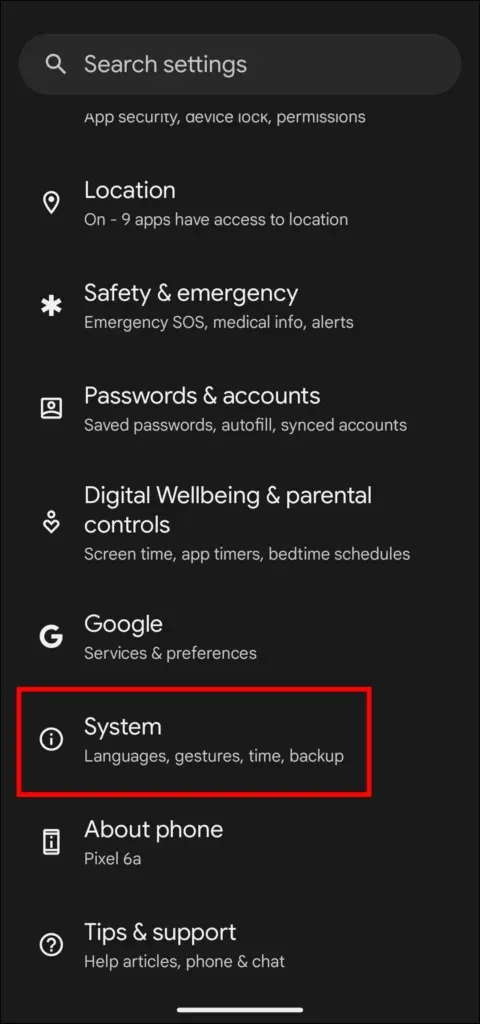
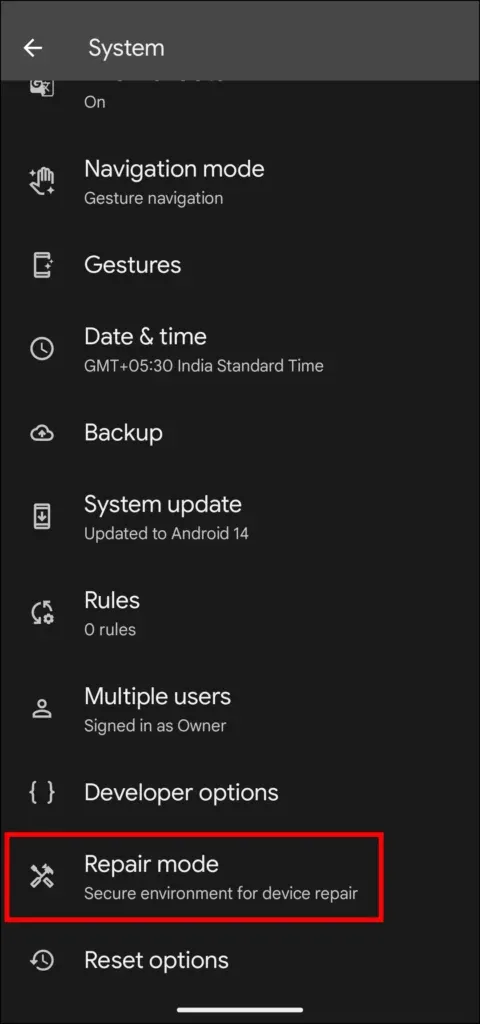
第 3 步:在下一个屏幕中,点按进入修复模式,然后输入您的锁屏幕代码。
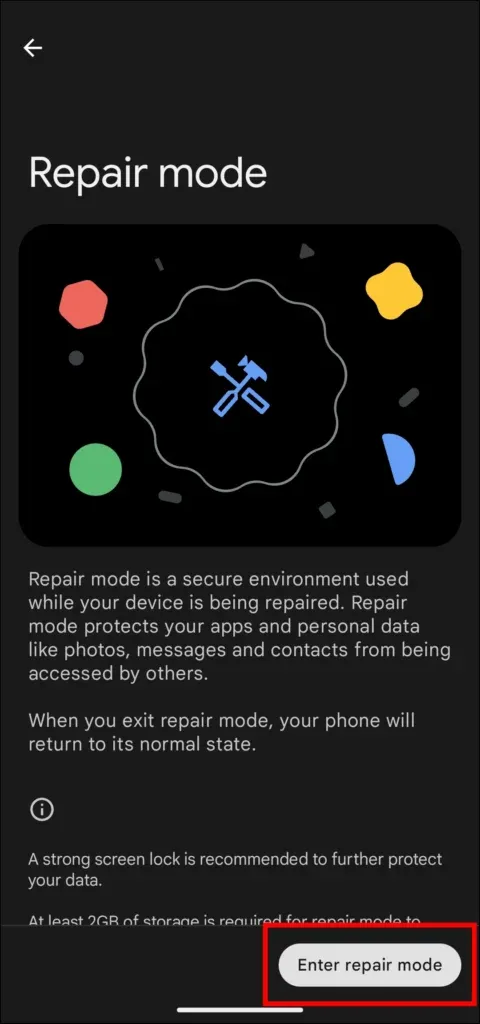
第 4 步:您的手机将以修复模式重新启动。
现在,您可以将 Pixel 手机寄送或提交维修,而无需担心您的个人信息。
如何退出 Pixel 手机上的维修模式
手机修好后,您可以按照以下简单步骤轻松退出维修模式:
第 1 步:打开设备上的设置应用。
第2步:前往系统> 修复模式> 退出修复模式。
第 3 步:输入设备锁。
第 4 步:您的手机将自动重启并返回正常模式。
经常问的问题
如何退出 Google Pixel 上的修复模式?
要退出修复模式并进入正常模式,请导航至“设置”>“系统>修复模式。点击退出修复模式,然后输入您的密码。
Pixel 手机上的维修模式是什么?
修复模式是 Pixel 手机中的一项功能,启用后可帮助用户在提交手机进行维修时确保应用程序和个人信息的安全。
所以,这就是关于什么是修复模式以及如何在 Pixel 手机上启用它的全部内容。希望本文能帮助您在送修手机时打开和关闭维修模式。
请在评论部分分享与本文相关的任何其他疑问。另外,请与您的朋友和家人分享此信息。




发表回复 ▼